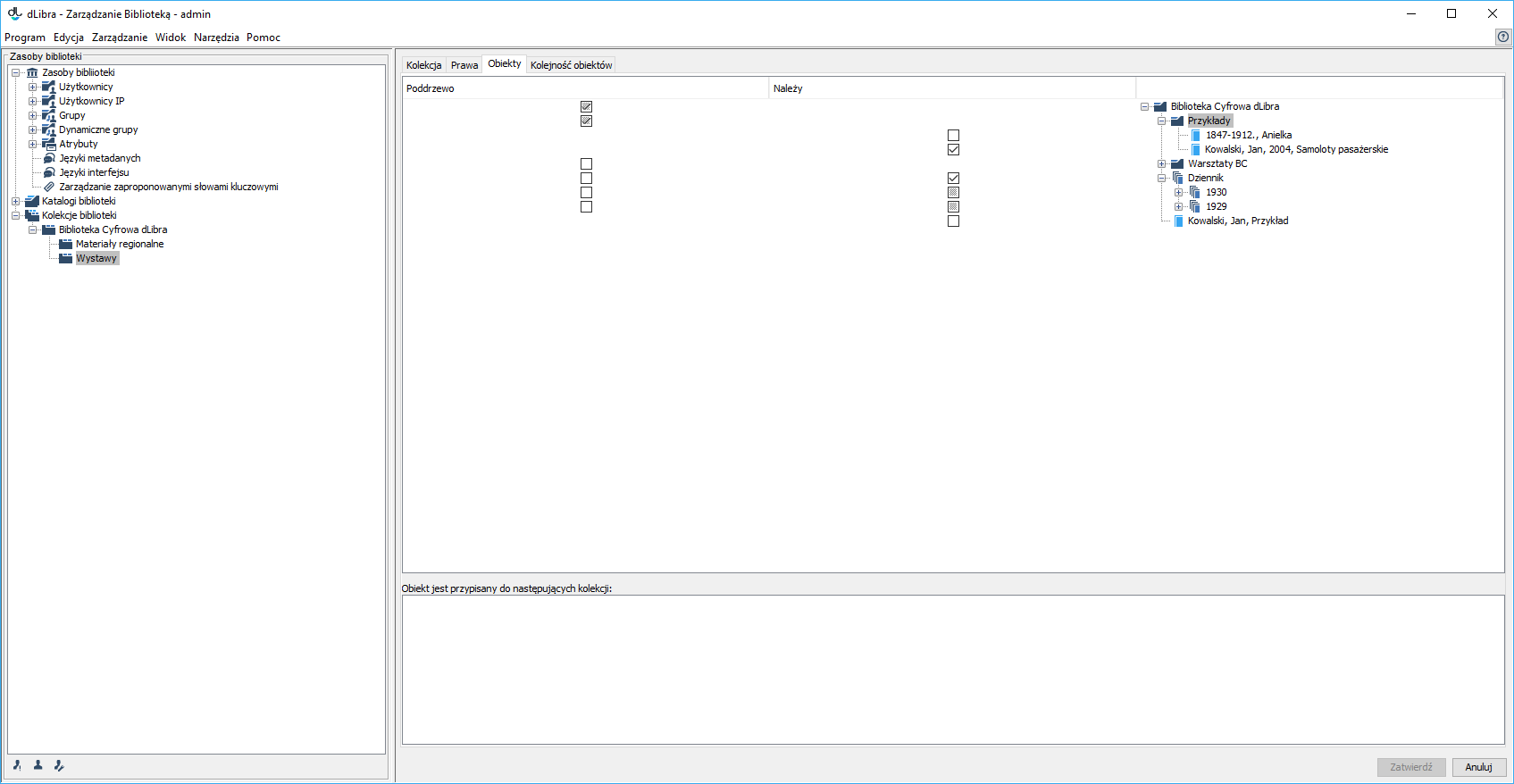Istnieje możliwość zarządzania obiektami w obrębie danej kolekcji. Użytkownik, który posiada prawo zarządzania daną kolekcją może dodawać do niej lub usuwać z niej obiekty. Służy do tego interfejs umieszczony na zakładce Obiekty dostępny po wyborze kolekcji w Drzewie Kolekcji.
Po wyborze konkretnej kolekcji w "Drzewie Kolekcji", na zakładce Obiekty (rysunek powyżej) możliwa jest edycja przynależności obiektu do wybranej kolekcji.
W górnej części zakładki Obiekty umieszczona jest tabela służąca do edycji przynależności obiektu do kolekcji. Tabela ta posiada trzy kolumny. W kolumnie prawej umieszczona jest struktura biblioteki (taka sama jak na drzewie katalogów, tylko nieedytowalna). Dwie pozostałe kolumny zawierają pola wyboru przedstawiające stan przypisania elementu w danym wierszu do kolekcji. Kolumna po lewej stronie (Należy) jest związana z katalogami i obiektami pojedynczymi (w przypadku obiektu grupowego ma charakter tylko informacyjny - nie można jej modyfikować). Kolumna środkowa natomiast jest związana wyłącznie z obiektami grupowymi. Możliwe są trzy stany pola wyboru:
- - stan ten możliwy jest dla każdego elementu. W przypadku katalogu oraz obiektu grupowego w lewej kolumnie oznacza, że żaden obiekt znajdujący się w nim/niej nie należy do kolekcji. W przypadku obiektu zwykłego oraz obiektu grupowego w prawej kolumnie — że obiekt nie należy do kolekcji.
- - stan możliwy tylko w przypadku katalogu i obiektu grupowego w lewej kolumnie. Oznacza, że wśród podrzędnych obiektów znajdują się takie, które należą do kolekcji, oraz takie, które nie należą.
- - stan możliwy jest dla każdego elementu. W przypadku katalogu oraz obiektu grupowego w lewej kolumnie oznacza, że wszystkie obiekty znajdujące się wewnątrz należą do kolekcji. W przypadku obiektu zwykłego oraz obiektu grupowego w środkowej kolumnie oznacza to, że obiekt jest przypisany do kolekcji.
Modyfikując pola wyboru modyfikujemy przydział obiektu do kolekcji.
Wszystkie zmiany muszą zostać zatwierdzone przyciskiem Zatwierdź u dołu Okna Właściwości.